
Мазмұны:
- Автор John Day [email protected].
- Public 2024-01-30 10:24.
- Соңғы өзгертілген 2025-01-23 14:51.
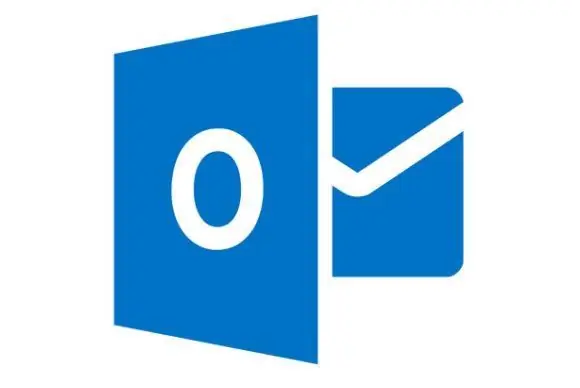
Егер сіз іскерлік әлемде жұмыс жасасаңыз, сіз Microsoft Outlook бағдарламасының жұмыс үстеліндегі нұсқасымен таныс болуыңыз мүмкін. Outlook - бұл электрондық поштаны жіберуге, файлдарды сақтауға, кездесулерді жоспарлауға және қалағаныңызша теңшеуге мүмкіндік беретін тамаша құрал. Мен жіберген әрбір электрондық поштаның соңында стандартты қолтаңбасы бар компанияда жұмыс жасаймын. Бұл функция жақсы, себебі ол кәсіби көрінеді және біздің компанияда стандартты. Іскерлік әлемде өмір сүретін көптеген адамдар сияқты, мен де электрондық поштаға дереу жауап беру қажет болған жағдайда менің iPhone -ға деген көзқарасым бар. Сіздің iPhone -ға деген көзқарастың төмендеуінің бірі - сіз жіберген электрондық поштаға «iOS үшін Outlook алыңыз» деген қолтаңба. Бұл қолтаңба кәсіпқой емес, сонымен қатар әр хабарламаның соңына сіздің атыңызды қосу осы қолтаңбаны жою бас ауруы болып табылады. Бұл нұсқаулықта мен сізге кез келген iPhone немесе басқа мобильді құрылғыдағы Outlook бағдарламасында қолтаңбаны орнату керектігін көрсетемін.
Жабдықтар
Microsoft Outlook қосымшасы бар мобильді құрылғы.
1 -қадам: Қолданбаны ашыңыз
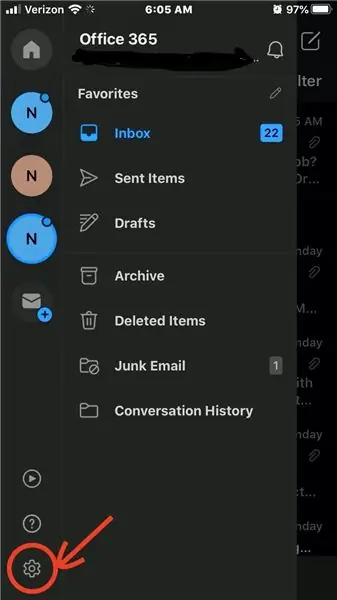
IPhone -да Outlook бағдарламасын ашып, параметрлер мәзіріне өтіңіз.
2 -қадам: Қолтаңба қойындысын табыңыз
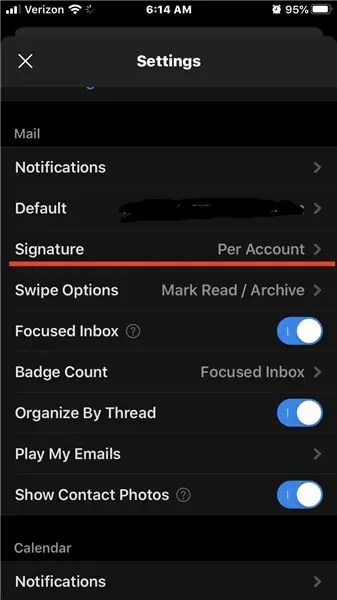
Параметрлердегі «Пошта» бөліміне төмен қарай жылжып, «Қол қою» қойындысын табыңыз.
3 -қадам: Бірнеше есептік жазбаны орнатыңыз
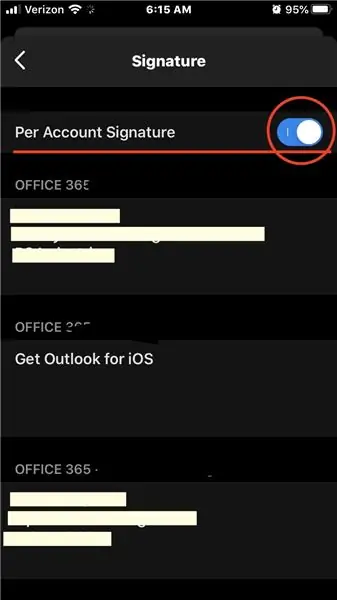
Егер сізде мен сияқты бірнеше Outlook есептік жазбалары болса, сіз «Әр есептік жазбаның қолтаңбасы» қосқышын қосқыңыз келеді. Бұл әр тіркелгі үшін кез келген қолтаңбаны жасауға мүмкіндік береді. Менде бір жұмыс шоты мен бір мектеп шоты бар, бұл маған өзімді қызметкер немесе студент ретінде көрсетуге мүмкіндік береді.
ЕСКЕРТПЕ: Бұл жұмыс үстелінің электрондық поштасында көрсетілетін қолтаңбаны өзгертпейді, тек сіздің ұялы қолтаңбаңыз.
4 -қадам: жақсы қолтаңба
Жұмыс беруші үшін жақсы қолтаңба жасау келесідей көрінеді:
Аты
Қызмет атауы
Компанияның Аты
Телефон
Электрондық пошта
Логотип (тек жұмыс үстелі үшін)
Студент үшін жақсы қолтаңба келесідей болады:
Аты
Дәреже атауы
Университеттің күтілетін бітіру жылы (MSUM 2020)
Университет логотипі (тек жұмыс үстелі үшін)
5 -қадам: қолтаңбаны растау
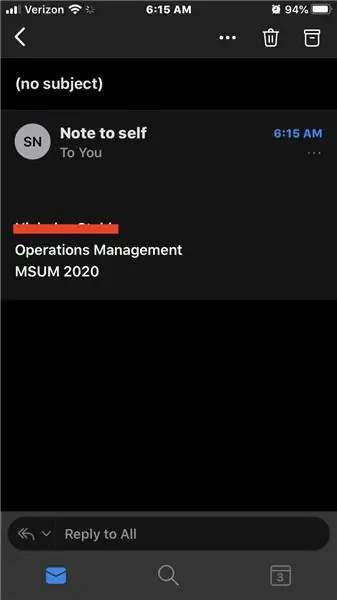
Соңғы қадам - сіздің қолтаңбаңыздың дұрыс жұмыс істеп тұрғанын тексеру үшін өзіңізге электрондық пошта/ ескерту жіберу.
ЕСКЕРТПЕ: Бұл қондырғы андроид пен терезе сияқты басқа құрылғылар мен бағдарламалық жасақтамаға ұқсас, егер сіз осы құрылғыларға арналған Outlook бағдарламасын қолдансаңыз.
Ұсынылған:
TI-84 Plus калькуляторына жазбаларды қалай қою керек: 7 қадам

Ескертулерді TI-84 Plus калькуляторына қалай қою керек: TI-84 Plus графикалық калькуляторындағы жазбалар мен формулаларды сақтау уақытты үнемдеуге және формулаларды сенімді түрде есте сақтауға арналған. Бұл сонымен қатар студенттерге бұл әдісті қолдануға мүмкіндік беретін SAT сияқты емтихандарға мүмкіндік беру үшін пайдаланылуы мүмкін. Келесіде
Рождестволық гүл шоқтарын автокөліктің алдыңғы жағына қою: 5 қадам

Рождестволық гүл шоқтарын автокөліктің алдына қою: Мен Рождестволық көңіл көтеруді жақсы көремін. Биыл мен мұны қаланы аралап жүріп істегім келді. Мен жүк көлігімнің алдыңғы жағына шаммен жанып тұрған гүл шоқтарын қоюдың ең жақсы жолы деп ойладым. Мен алдымен шамдары бар гүл шоқтарына қарадым
Үшінші қол ++: электроника мен басқа да нәзік жұмыстарға арналған көп мақсатты көмекші қол.: 14 қадам (суреттермен)

Үшінші қол ++: электроника мен басқа да нәзік жұмыстарға арналған көп қолданыстағы көмекші қол: Мен бұрын электронды дүкендерде сатылатын үшінші қолды/көмекші қолды қолдандым және олардың ыңғайлылығына наразы болдым. Мен клиптерді дәл өзім қалаған жерге ала алмадым немесе орнатуға қажет уақыттан көп уақыт кетті
Бірнеше компьютер арасында файлдарды көшіру және қою және оларға қол жеткізу: 3 қадам

Бірнеше компьютер арасында файлдарды көшіру және қою және оларға қол жеткізу: Мен адамдарға бірнеше компьютерлер арасында кез келген мәтінді, суреттерді, бейнелерді және т.б. көшіруге және қоюға мүмкіндік беретін веб -сайт таптым. Бұл сонымен қатар хабарламалар тақтасын құруға, файлдарды жүктеуге және веб -бетті басып шығаруға мүмкіндік береді. Ең жақсысы, сізде тіпті жоқ
LG490: 3 қадамына қоңырау үндерін қою

LG490 -ге қоңырау үндерін қою: Менің дос қызым маған ескі ұялы телефонын берді, ол жақсы жұмыс істейді, егер телефонда телефонның тығыз терезелері жабылған болса, қызғанышпен қарайды, HAHA. Қалай болғанда да, оған қоңырау үндерін қоюдың жалғыз жолы - оларды telus -тан $ 3.50 -ге жүктеу
